Fényképet próbál küldeni iPhone-járól vagy iPad-járól, de úgy találja, hogy az Üzenet alkalmazás hiányzik a Fotók alkalmazás vagy más alkalmazás megosztási lapjának listájáról?
Számos olvasó arról számol be, hogy az Üzenetalkalmazásuk hiányzik a Megosztási lapról, és nem tudnak szöveget küldeni Fényképek, Safari és más böngészőhivatkozások, jegyzetek, képernyőképek és egyéb alkalmazások a Megosztáson belüli Üzenetek alkalmazásból Lap. Látják, hogy az Üzenet alkalmazásuk hiányzik, és nem szerepel a többi megosztási alkalmazásban, például a Mail, Notes stb
Tehát ha nem látja az Üzenet alkalmazást a megosztási lapon, nem vagy egyedül!
Úgy tűnik, hogy a probléma azokat a munkahelyi, iskolai vagy vállalati iPhone és iPad készülékeket érinti, akiknek mobileszköz-kezelési (MDM) profilja van telepítve a munkahelyi iPhone-ra és iDevice-re.
Ezeket az eszközöket gyakran felügyeltnek nevezik, ami azt jelenti, hogy a vállalati vagy iskolai rendszergazda további korlátozásokat alkalmazhat, például kikapcsolhatja az AirDrop szolgáltatást vagy megakadályozhatja az App Store hozzáférést.
A felügyelt iDevice-ek gyakran egyedi üzleti konfigurációkkal és funkciókkal rendelkeznek, például internetes szűréssel és inkognitó alkalmazásfrissítéssel.
Az MDM pedig lehetővé teszi a távoli rendszergazda számára, hogy felhasználói beavatkozás nélkül konfigurálja a beállításokat és hajtson végre egyéb feladatokat az eszközön.
Tartalom
-
Gyors tippek
- kapcsolódó cikkek
- Az iPhone vagy iPad rendelkezik MDM-mel?
-
Nem tud fényképeket küldeni a Photo App segítségével az Üzenetek alkalmazásba? Kapcsolja be az iMessage szolgáltatást!
- A javítás?
-
Az üzenetalkalmazás hiányzik a megosztási lapról: lehetséges megoldások
- Nincs telepítve profil, de továbbra is problémák vannak?
- Ha lehetséges, távolítsa el a profilokat
-
Megoldás: Fotó csatolása szöveges üzenethez.
- iPadOS vagy iOS 12 vagy 13 rendszert használ? Próbálja ki az iCloud Photo Links szolgáltatást!
- Lépjen kapcsolatba az Apple ügyfélszolgálatával
-
Olvasói tippek
- Kapcsolódó hozzászólások:
Gyors tippek 
Kövesse ezeket a gyors tippeket, hogy az Üzenet alkalmazás a megosztási lapjára kerüljön
- Kapcsolja be az iMessage szolgáltatást a Beállítások > Üzenetek menüpontban
- Győződjön meg arról, hogy a Küldés SMS-ben be van kapcsolva az Üzenet alkalmazás beállításaiban
- Ha lehetséges, távolítson el minden felügyeleti profilt
- Állítsa vissza a hálózati beállításokat
- Minden beállítás visszaállítása
kapcsolódó cikkek
- Az iMessage nem működik iOS 13 vagy iPadOS rendszeren? Javítsa meg még ma
- Tiltsa le az iCloud Photo Link alkalmazást az iPhone vagy iPad Photos alkalmazásból
- Gyorsan visszakaphatja a véletlenül törölt szöveges üzeneteket
- Eltűnnek a fotók az iOS frissítése után? Hogyan szerezd vissza őket!
Az iPhone vagy iPad rendelkezik MDM-mel?
A legegyszerűbb módja annak, hogy megtudja, hogy iPhone-ján van-e MDM, ha megnézi, hogy telepítve van-e MDM-profil. Menj Beállítások > Általános > Profil és ellenőrizze, hogy van-e valami. Ha nem talál profilt, az azt jelenti, hogy az eszközön nincs ez a lehetőség. 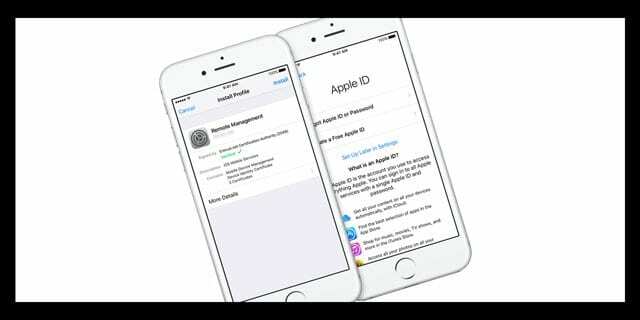
Ha Ön fejlesztő vagy nyilvános bétatesztelő, akkor megjelenik egy adatlap a fejlesztői profiljához – ez nem egy hagyományos MDM-profil.
Ha azonban problémákba ütközik, és nem folytatja az eszköz béta tesztelését, fontolja meg a profil eltávolítását. A törlés nem törli az Ön személyes adatait sem. Ha pedig újra szeretne béta verziókat tesztelni, egyszerűen telepíthet frissített bétatesztelési profilt.
Ha úgy találja, hogy iPhone-ján (vagy más iDevice-jén) vállalati profil van telepítve, konzultáljon informatikai részlegével, mielőtt bármit eltávolítana..
A profilok eltávolítása általában azt eredményezi, hogy az irodai e-mailek nem működnek. Ennek visszaszerzéséhez gyakran az informatikai csoportnak vissza kell lépnie. Tehát, ha van vállalati profilja, írja be az 1. számú üzenetet, mielőtt bármit is tenne a profillal, lépjen be az IT-be, különösen, ha törölni szeretné.
Nem tud fényképeket küldeni a Photo App segítségével az Üzenetek alkalmazásba? Kapcsolja be az iMessage szolgáltatást!
A felhasználók által jelentett fő tünet a Fotók alkalmazás Megosztási lapjának használata. Különösen akkor, ha az emberek egyetlen vagy több fényképet választanak ki, amelyet meg szeretnének osztani másokkal ÉS használják a megosztási lap (a felfelé mutató nyíllal rendelkező mező), az üzenetek alkalmazás már nem érhető el megosztásként választási lehetőség. És bár a legtöbb ember szembesül ezzel a problémával a Fotók alkalmazás használatakor, ez hatással lehet minden olyan alkalmazásra is, amely hozzáfér a Megosztási laphoz. 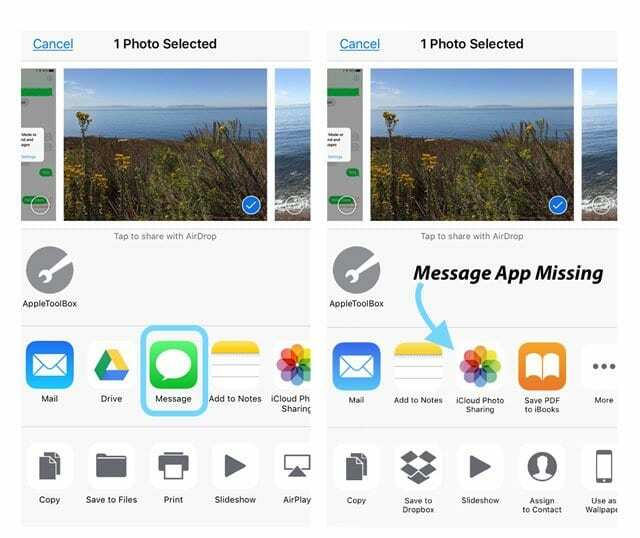
Ez a hiba általában olyan embereket érint, akik távoli felügyeleti profilokkal és alkalmazásokkal rendelkeznek iPhone-jukon. Konkrétan ez a probléma azokkal az iPhone készülékekkel, amelyekre a profilkezelést a cégük informatikai osztályán keresztül telepítették.
A javítás?
Kapcsolja be az iMessage funkciót az Üzenet alkalmazás beállításaiban, és győződjön meg arról, hogy be van kapcsolva a Küldés SMS-ként funkció. Ez általában megoldja a trükköt.
Ha nem próbálta meg az iMessage ki- és bekapcsolását. 
Az üzenetalkalmazás hiányzik a megosztási lapról: lehetséges megoldások
Az Apple teljes visszaállítást javasolt, és új eszközként állítsa be iPhone-ját vagy iPadjét/iPodját.
De a legtöbben nem akarjuk ezt megtenni – legalábbis eleinte nem!
Nincs telepítve profil, de továbbra is problémák vannak?
Először is, ha nincs telepítve profilja, próbálkozzon az iPhone kényszerített újraindításával. Ezután ellenőrizze, hogy bekapcsolta-e az iMessage-t, és bekapcsolta-e a Küldés SMS-ként funkciót.
Hajtsa végre a kényszerített újraindítást
- iPhone 6S vagy régebbi, valamint minden iPad és iPod Touch készüléken nyomja meg egyszerre a Kezdőlap és a Bekapcsológombot, amíg meg nem jelenik az Apple logó
- iPhone 7 vagy iPhone 7 Plus esetén: Nyomja meg és tartsa lenyomva az oldalsó és a hangerő csökkentő gombot legalább 10 másodpercig, amíg meg nem jelenik az Apple logó
- iPhone 11, X Series, iPhone 8 vagy iPhone 8 Plus esetén: Nyomja meg és gyorsan engedje fel a Hangerő növelése gombot. Ezután nyomja meg és azonnal engedje fel a Hangerő csökkentése gombot. Végül nyomja meg és tartsa lenyomva az Oldalsó gombot, amíg meg nem jelenik az Apple logó
Ha ez nem segített, próbálkozzon a következővel:
- Hálózati beállítások visszaállítása (Beállítások > Általános > Visszaállítás)

- Eltávolítja az elmentett WiFi jelszavakat, ezért legyen elérhető az újbóli megadáshoz
- Mobil adatátvitel KI és BE (Beállítások > Mobil > Mobil adat)
- Indítsa újra a bekapcsológomb megnyomásával
Egyes olvasók úgy találták, hogy az összes beállítás visszaállítása, majd az újraindítás segített, ezért lehet, hogy megpróbálhatja, ha más megoldások nem működnek.
Minden beállítás visszaállítása 
- Mielőtt kipróbálná, készítsen biztonsági másolatot az iCloudon vagy az iTunes-on keresztül (mindig előnyben részesítik az iTunes-t, mivel stabilabb)
- Menj Beállítások > Általános > Visszaállítás > Összes visszaállítása
- Ez visszaállítja az alapértelmezett beállításokat a Beállításokban, beleértve az értesítéseket, a figyelmeztetéseket, a fényerőt és az órabeállításokat, például az ébresztéseket.
- Az összes beállítás visszaállítása visszaállítja az összes személyre szabott és testreszabott funkciót, például a háttérképeket és a kisegítő lehetőségeket a gyári alapértékekre.
- A művelet végrehajtása nem érinti az Ön személyes eszközadatait, beleértve a fényképeket, szövegeket, dokumentumokat és egyéb fájlokat.
- Újra kell konfigurálnia ezeket a beállításokat, amint az iPhone vagy az iDevice újraindul.
Ha lehetséges, távolítsa el a profilokat
Sok olvasónk azt mondja, hogy miután eltávolították a MobileIront iPhone-jukról és újraindították, az Üzenetek ikonja visszatért a megosztási lapra, a Fotók és más alkalmazások számára.
Törölnie kell mind az alkalmazást (ha van), mind a profilt, hogy ez működjön. Az általánosan használt MobileIron vagy VMware AirWatch és hasonlók.
Tehát ismét vessen egy pillantást a profilbeállításaira Beállítások > Általános > Profil és nézze meg, hogy iPhone-ján van-e telepítve profil. Ha igen, és van engedélye, érintse meg a lehetőséget Kezelés eltávolítása.
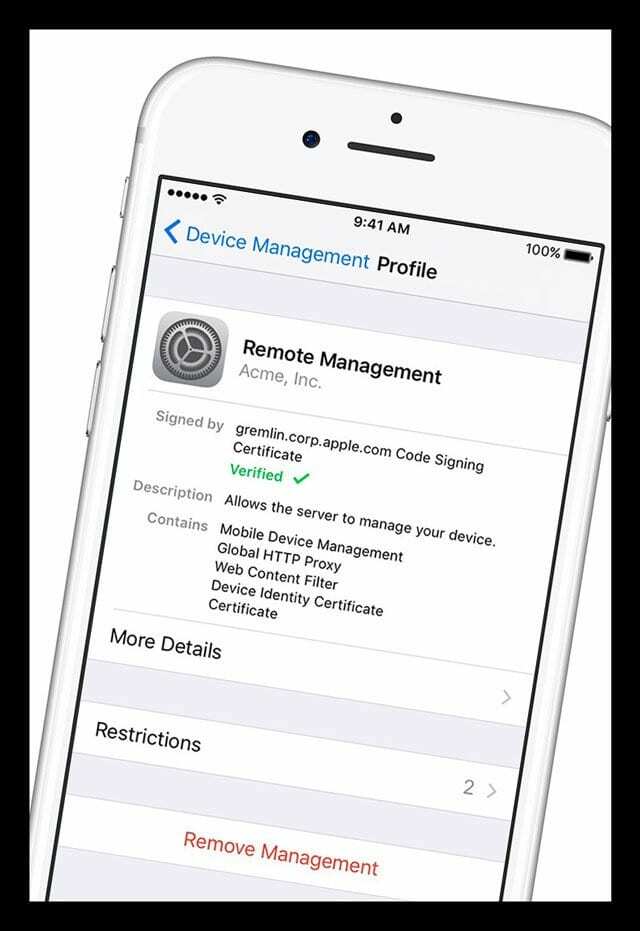
Gyakran nem lehet eltávolítani a profilokat a munkahelyi követelmények és a zárak miatt, amelyek megakadályozzák az alkalmazottakat abban, hogy töröljenek profilokat munkahelyi iPhone-jukról.
Ebben az esetben kérje meg informatikai osztályát vagy MDM-adminisztrátorát, hogy módosítsa az üzenetet engedélyező beállítást opció, amely megjelenik a Fotók alkalmazásban (és más Share Sheet alkalmazásokban) fájlok küldéséhez az Üzenetek használatával kb.
A MobileIront használók számára ez a MobileIron iOS-hibáinak listáján szerepel, így azt várjuk, hogy hamarosan normálisan fog működni.
Ezenkívül, ha az informatikai részleg még nem fogadta el hivatalosan az ios11-et, egyes olvasók arról számolnak be, hogy a probléma megoldódott, miután cégük (vagy iskolájuk) elfogadta és támogatta az iOS legújabb verzióját.
És természetesen rendszeresen ellenőrizze az Apple frissítéseit az iOS rendszerhez. A javításokat gyakran kisebb frissítésekben adják ki, és ezek csak megoldhatják a problémát!
Megoldás: Fotó csatolása szöveges üzenethez
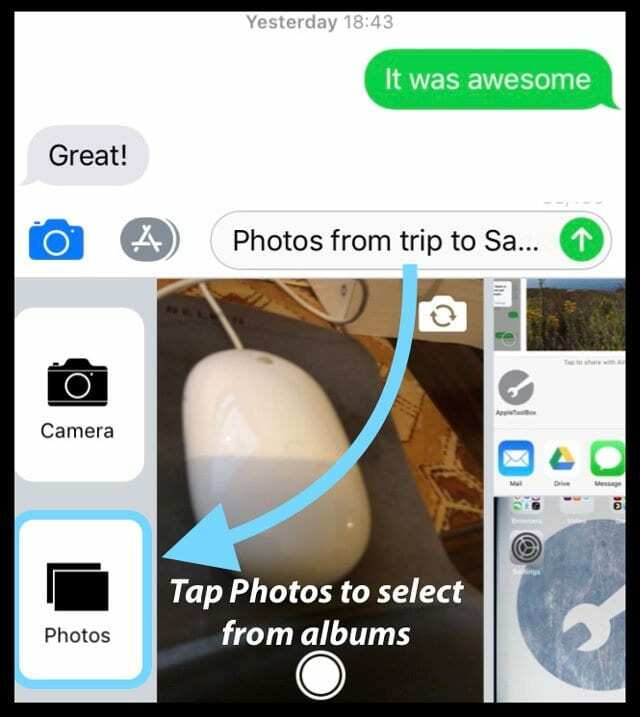
Ehelyett próbálja meg csatolni fotóit az Üzenetek alkalmazással (a Fényképek vagy bármilyen más alkalmazás helyett); ez az egyik alternatívája, amíg az Apple ki nem ad egy javítást.
Ha fényképet szeretne küldeni az Üzenetek alkalmazással, írjon új üzenetet, és koppintson a Fotók alkalmazásra vagy a szöveges üzenet bejegyzése melletti kamera ikonra. Innen válasszon ki egy fényképet vagy fényképeket a Photo App alkalmazásból.
iPadOS vagy iOS 12 vagy 13 rendszert használ? Próbálja ki az iCloud Photo Links szolgáltatást!
Az iPadOS és iOS 12 és 13 rendszerhez készült Photos App újdonsága egy olyan funkció, amellyel képeket és videókat oszthat meg a Fényképtárból az iCloud-fiókjában tárolt fotóra mutató hivatkozás segítségével.
Ezek az iCloud Photo linkek 30 napig érvényesek, ezután lejárnak, és nem működnek!
Az iCloud Photo Link követelményei
- Engedélyeznie kell az iCloud Photos szolgáltatást
- Menj Beállítások > Apple ID profil (felül) > iCloud > Fotók,
- Kapcsolja be iCloud fotók
Ossza meg az iCloud Photo Linket iOS 12+ rendszeren
- Nyissa meg Fotók alkalmazás
- Koppintson arra a fényképre, amelyre hivatkozni szeretne.
- Több fénykép hivatkozásának megosztásához érintse meg a lehetőséget Válassza ki a képernyő jobb felső sarkában
- Válassza ki az összes megosztani kívánt fotót
- Válaszd ki a iOS Megosztás gomb

- A megosztási lapon érintse meg a lehetőséget Másolja az iCloud hivatkozást
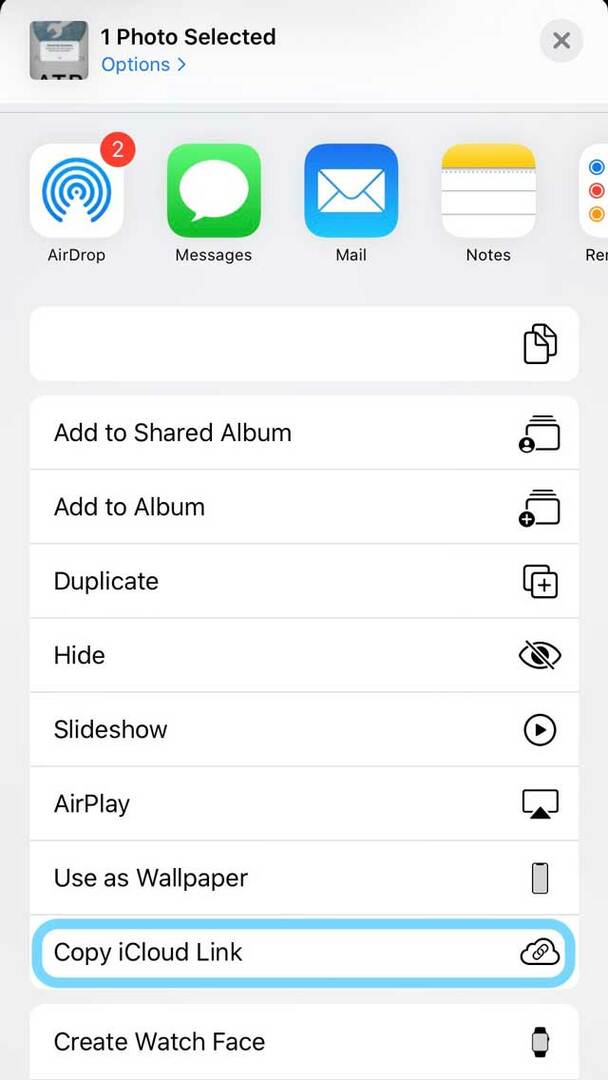
- Az iOS 13 rendszerben megérintheti is Lehetőségek a képernyő tetején található megosztási szalaghirdetésben
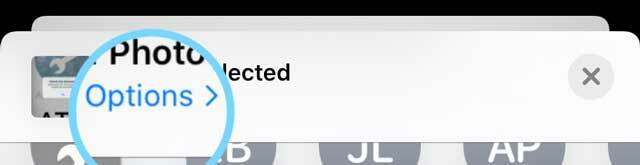
- Akkor válassz iCloud link
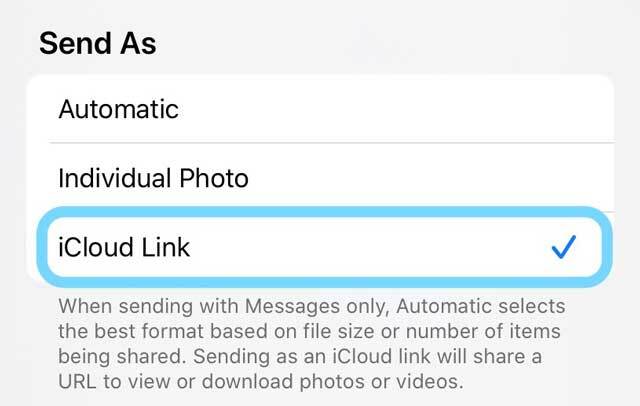
- iCloud Előkészíti a hivatkozást
- Nyisd ki üzenetek
- Az iCloud Photo link más alkalmazásokkal is működik, mint például a Mail
- Érintse meg hosszan az ujját az üzenet szövegmezőjében
- Választ Paszta
- Küldje el az üzenetet, és iOS-megosztásokat, amelyekre a Fotók hivatkoznak
Ha ez nem működik az Ön számára, válassza a MÁSOLÁS lehetőséget a 4. LÉPÉShez az iCloud Link másolása helyett.
Lépjen kapcsolatba az Apple ügyfélszolgálatával 
Ha a probléma továbbra is fennáll, a legjobb megoldás, ha közvetlenül az Apple ügyfélszolgálatához fordul a következőn keresztül Apple támogatási webhely. Vagy állíts be egy időpont egyeztetés a helyi Apple Store-ban.
Olvasói tippek
- Ha az Access Point Name (APN) beállításait használja, állítsa vissza a hálózati beállításokat a következőn keresztül Beállítások > Mobil > Mobil adathálózat > Beállítások visszaállítása. Ezután adja meg újra az APN-beállításokat a szolgáltatótól úgy, hogy megérinti az egyes mezőket, és adja meg a szolgáltató adatait. Ezután indítsa újra az iPhone-t. Mobilmodell iPadek esetén távolítsa el az APN konfigurációs profilt, és adja hozzá újra. Nekem bevált, talán neked is! Ha nem tudja módosítani az APN beállításait, forduljon a szolgáltatóhoz
- Az APN-beállításom újbóli megadása a mobiltelefon-szolgáltatótól megtette a trükköt!

Szakmai élete nagy részében Amanda Elizabeth (röviden Liz) mindenféle embert kiképzett arra, hogyan használják a médiát eszközként saját egyedi történeteik elmondására. Egy-két dolgot tud mások tanításáról és útmutatók készítéséről!
Ügyfelei közé tartozik Edutopia, Scribe Video Center, Third Path Institute, Bracket, The Philadelphia Museum of Art, és a Big Picture Alliance.
Elizabeth a Temple Egyetemen szerzett képzőművészeti mesterfokozatot médiakészítésből, ahol egyetemi hallgatókat is tanított a film- és médiaművészeti tanszékükön, mint adjunktus.